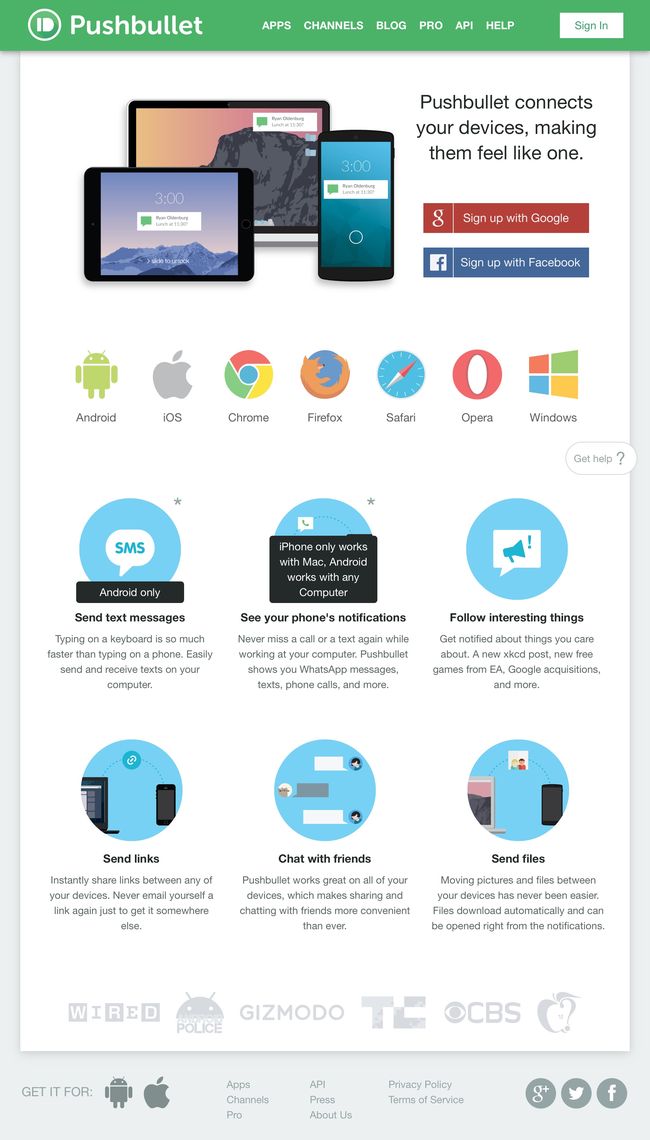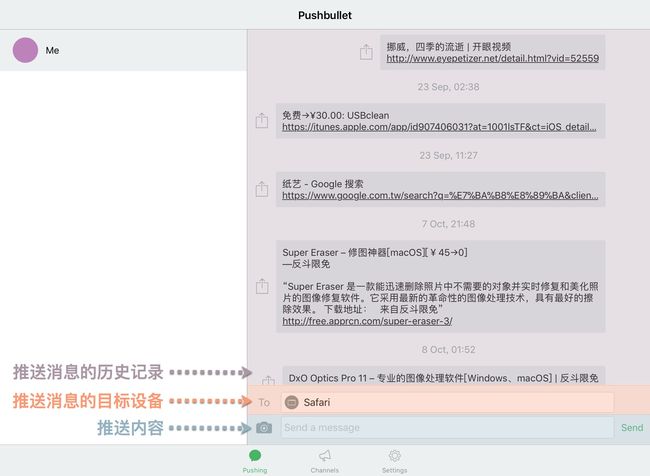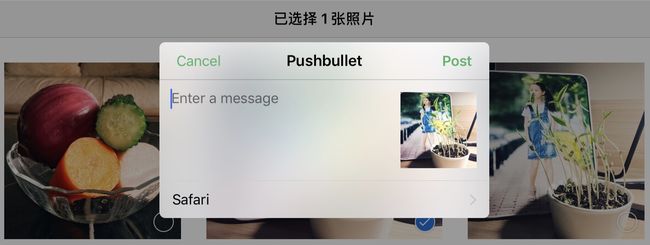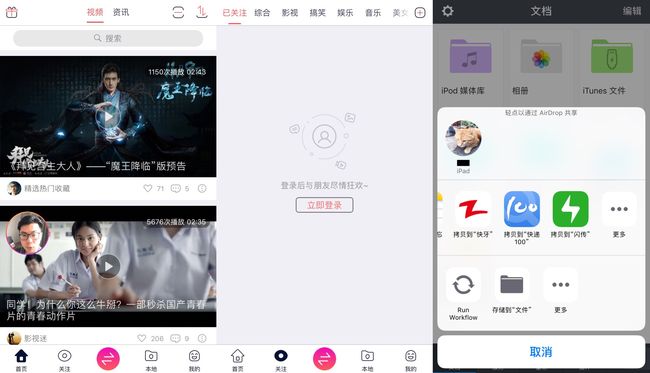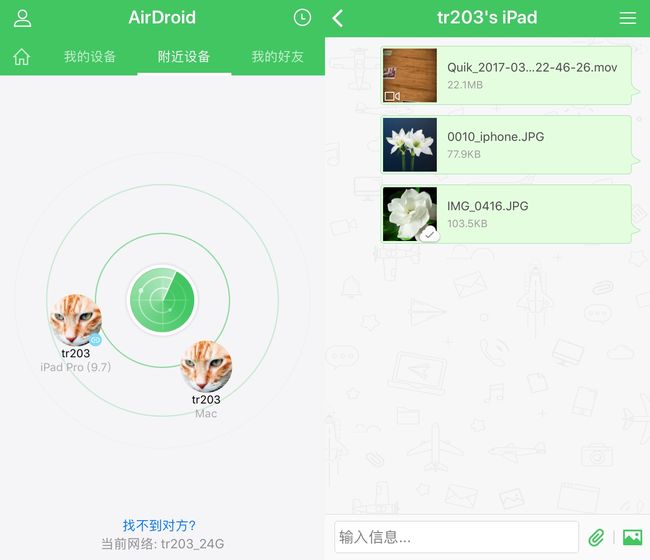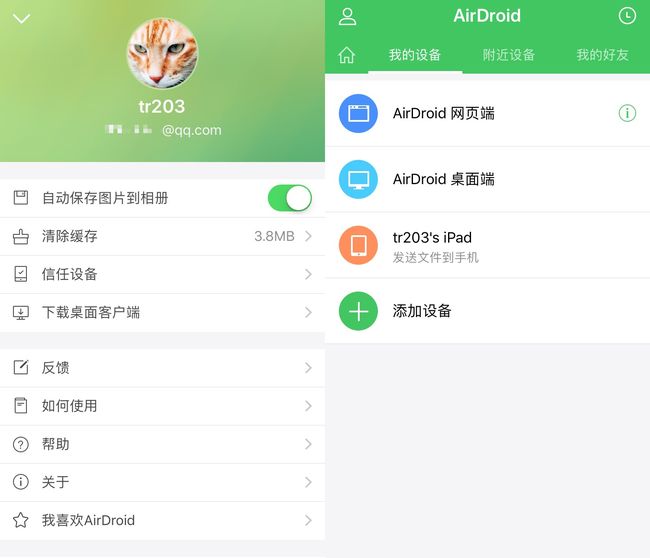这是「App 背后的 App」系列之五
本文结构:
- 消息推送——Pushbullet
- 一、Pushbullet 的核心功能
- 二、Pushbullet 的安装使用
- 三、Pushbullet 的缺陷
- “无网”传输——AirDroid
- 一、如何实现“无网”传输
- 二、AirDroid 的安装使用
我们已经有了很多传输数据的途径,但是这些途径都有短板。
AirDrop 和 Handoff 非常便捷,但它只限于近距离传输,并且只能在苹果设备之间。
QQ、微信没有距离和平台的限制,也是多数人习惯使用的方式,但它们一是不擅长向自己发送,二是近距离发送反而显得繁琐。
消息推送——Pushbullet
如果你在 iPhone 上摘到一段文字、发现一个有趣的网址,要怎么简便地推送到电脑上呢?
有一种方法是在印象笔记或其他跨平台同步的日记、便签类 App 里记下来,还有一种方法是借助专门的消息推送 App。前一种方法有时会考验我们的记性,而后一种方法能做到主动弹出。
消息推送 App 中 Pushbullet、Pushover、Instapush 提供了 API,开发者和用户可以根据自己的想法来拓展功能,所以得到了更多的支持。这里以 Pushbullet 为例讲讲这类 App 的使用。
一、Pushbullet 的核心功能
前往 Pushbullet 官网可以看到,Pushbullet 的主要功能有:
- 在电脑上收发手机短信。这个功能仅支持 Android 手机。
- 在电脑上查看手机的通知消息。iPhone 手机仅支持 Mac,Android 手机不受限。
- 订阅兴趣频道;和朋友聊天。
- 发送文本、链接、图片、文件。在各设备上分别安装好 Pushbullet,然后就可以随时彼此推送资料和文件。
先前有介绍过,系统自带的「连续互通」功能让 iPhone 用户可以在 iPad、Mac 上接打电话和收发短信,在 App 支持的情况下,还可以随时将正在浏览的内容切换到其他设备上。而 PC 电脑的用户,同样也可以在 Win10 上体验到叫「连续体验(Continue Experiences)」的类似特性。
「连续互通」虽然给用户带来了便利,但同时也有副作用。一是有电话呼入时多台设备齐声高唱,特别吵;二是对消息通知的一些操作并不能同步,比如每条澳门赌场的短信我都得分别在 iPhone、iPad 和 Mac 上进行删除,痛苦指数是原来的三倍。
我不了解 Pushbullet 能否删除 Android 手机收到的垃圾短信,但我知道在电脑上连接和管理 Android 手机,神器 AirDroid 无疑是更好的选择。用户借助其 AirMirror 功能可以直接将手机的屏幕映射到电脑上。
总的来说,Pushbullet 的前两个功能显得特别鸡肋。
看新闻和聊天的功能就更不用说了,没几个人会用。
Pushbullet 的核心功能是发送文本、链接、图片和文件,这个事情在同一 WiFi 下我们当然选择 AirDrop 等方式,但出门在外的时候显然是 Pushbullet 更简便。
比如在手机看到一个好的电脑软件,想回去开了电脑马上体验一下;又或者是看到一些有用的设计资源,想把它用到自己的设计稿中,等等。
二、Pushbullet 的安装使用
Pushbullet 官方有 Windows、Android 和 iOS 的 App,并为 Chrome、Firefox、Safari、Opera 等主流桌面浏览器开发了插件,此外还有开发者为 Mac、BlackBerry 和 Ubuntu 平台编写了 App,平台覆盖比较全面。
一般来说,在手机平板上安装 App、在电脑上安装浏览器插件就够用了。
Pushbullet App 在 iPhone 和 iPad 上的界面略有不同,但需要操作的区域都只是下方两栏。
上图橙色覆盖的选择框可以选择目标设备,登录了 Pushbullet 的设备都会显示在列表上。你可以选择同时推送到所有设备上,也可以选择只推送到某一台设备上。
在电脑上我只安装了浏览器插件,因而显示的是浏览器的名称——Safari。
蓝色覆盖的区域用于选择或输入推送内容。摄像头显然用于选择图片或视频,文字框可以手动输入或粘贴文本、网址等。
Pushbullet 提供分享插件,因而在手机上需要它主界面的时候其实很少。我们在不同的 App 界面里都可以通过分享面板直接将内容推送到其他设备上。
三、Pushbullet 的缺陷
Pushbullet 极其简单易用,同时对免费用户也没有基本功能和使用次数之类的限制。但是它也有一些“不足”。
-
登录困难
从上面的官网截图可以看到,Pushbullet 既不支持注册,也不支持用微信或微博等第三方账号登录。这很不符合国情,对内地用户来说,限定用 Google ID 或 Facebook ID 登录简直是一种嘲讽。
-
速度较慢
Pushbullet 只是在登录时要用些技巧,平常使用并不需要这种有难度的技术手段。但因为服务器位于国外,推送的数据每次都要绕个大弯(其中可能还要被审查),这就导致数据传输的速度比较慢。
在推送文本或链接会稍有延迟,这可以忽略不计,但在上传和下载大一些的图片和文件时,其速度堪称酷刑。不过,远距离给自己发文件本身是一种罕见的需求,如果是发给别人,我们完全可以用 QQ、微信,或者事先放到网盘上,需要分享的时候发下载链接。
“无网”传输——AirDroid
Pushbullet 解决了远距离向自己别的设备推送消息的需求,还有一种需求需要用专门的工具来解决。
假如你和朋友到野外游山玩水,你用 iPhone 拍了一些视频,然后用 Splice 之类的 App 拼接得漂漂亮亮。你把视频放给朋友看,朋友看了赞叹不已,尤其对视频中的自己感到满意,于是要求你立马发给她。
你用的是 iPhone,而她用的是 Galaxy s8,显然无法借助 AirDrop,而用 QQ 或微信发送,即使不用担心流量耗费,受限于网络信号,那速度也可能让人痛苦不已。
一、如何实现“无网”传输
上述的场景涉及到两个问题,一是网络条件不佳,二是跨平台。如果连着 WiFi 那不用说了,你大可以边秀 FreeStyle 边传文件;如果不是跨平台,使用 AirDrop 同样简单,它使用蓝牙建立连接,然后用 WiFi 点对点的方式传输数据,因此无需网络,并且传输速度很快。
早在 2013 年就有消息说 Google 在开发类似 AirDrop 的功能,但至今并未出现,倒是开发者根据类似的原理先写出了一批 App。
在 App Store 里搜索,排名靠前的有快牙、闪传和 AirDroid。快牙是多年的老字号,闪传的英文版叫 Xender,据说在非洲有大量用户,AirDroid 则是戴着 Android 神器的光环新登录 iOS。
在没有 WiFi 的时候近距离传文件,快牙、闪传和 AirDroid 可以利用手机的 WiFi 模块自建热点(Hotspot),组成临时的局域网,从而实现极速、“无网”传输数据。
因为原理大致相同,所以三者的传输速度相差不大,据用户实测约为 5mb/s。
二、AirDroid 的安装使用
我向荒郊野外的你们推荐 AirDroid,它清清爽爽,没有快牙、闪传里乱七八糟的广告和无关功能。尽管在 iPhone、iPad 上它只能选择图片、视频,无法像快牙和闪传那样通过分享面板导入其他文件,但大多数时候用户需要分享的也只是拍摄成果。
在升级到 iOS 11 之后,它们都应该调用文件接口,让用户可以在发送界面直接选择 App 外部的文件。我给 AirDroid 的开发者提了建议,根据回应估计不用太久就会作出改进。
下面以 AirDroid 为例讲讲这类 App 的用法。
AirDroid 有 Windows、MacOS、Android、iOS 的原生 App,同时支持在网页端(http://web.airdroid.com)直接使用,电脑不想安装软件的话可以收藏网址,需要的时候点开即用。手机要“无网”使用的话需要安装 App。
Android 手机用户若要发挥 AirDroid 的最大能力,电脑上最好还是安装原生 App。
在手机上启动 AirDroid,它会很贴心地第一时间显示搜索附近设备的界面。点击中间的雷达图标,就能搜索到附近同样开启了 AirDroid 的设备。点击搜索到的设备,就可以建立连接,开始传输文件。
点界面左上角的半身像图标进入设置界面,可以注册和登录账号、清除 App 的缓存等。AirDroid 不注册就可以使用,不过注册之后才能绑定设备、邀请好友。
在选择给好友或自己的其他设备发送文件时,AirDroid 会判断是否能建立点对点连接进行“无网”传输,如果不可以会自动切换到远程传输。远程传输即把文件暂存到云端,让对方下载。在传输界面可以看到,远程传输时在文件图标右下角会显示云标识。
题图来自 Pixabay,作者 StockSnap